转载自:https://jingyan.baidu.com/article/2fb0ba40541a5900f2ec5f07.html
VirtualBox内Linux系统怎样与Windows共享文件夹
普遍的是在Windows本机用虚拟机安装Linux系统,然而Windows本机与虚拟机内Linux系统的文件该如何交换呢,其实也有好多方法,如USB接口设备共享、Ftp服务器共享等,这里主告诉告诉大家一种更为方便办法“共享文件夹”(这个方法在windows虚拟系统上设置比较简单),下面我们看看如何让Windows本机和Linux虚拟系统之间共享文件夹。
工具/原料
- Oracle VM VirtualBox
- Windows XP 以上操作系统
方法/步骤
- 首先,必须要有已经在VirtualBox中安装好的Ubuntu系统,才能按照以下步骤操作,具体怎样在VirtualBox中安装Ubuntu系统百度经验里已经有很多,大家可以自己查询参照。

- 打开虚拟机进入Ubuntu系统,首先要安装VirtualBox增强功能包(VBoxGuestAdditions),参照下图,如果确认已经安装就直接跳过至第4步。(要先卸载自带光驱。安装增强包,是为了挂载的时候mout -t 可以识别 vboxsf这种文件类型)
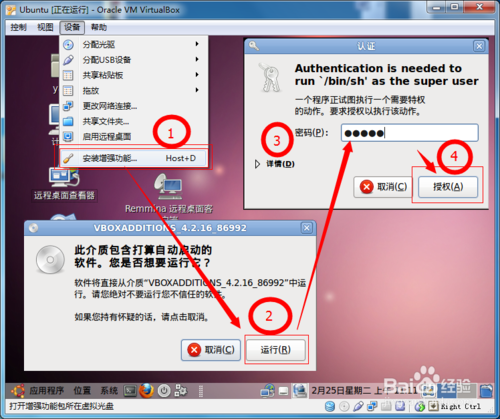
- 点击运行后,系统会自动安装,安装完成后要求重启系统。
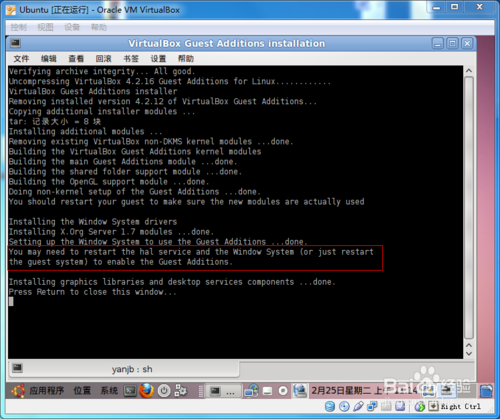
- 在本机系统设置一个共享文件夹,用于与Ubuntu交互的区域空间。
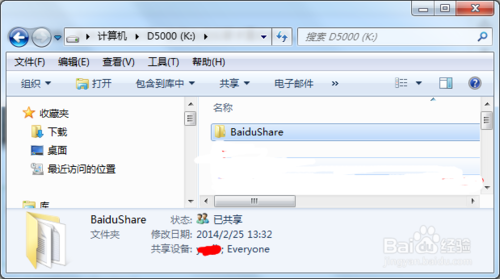
- 右击状态栏上共享文件夹图标或菜单栏“设备-共享文件夹”,打开共享文件夹设置,如图示
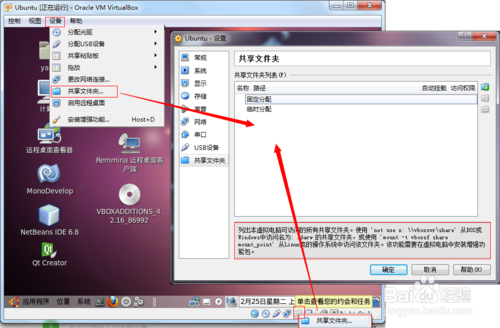
- 点击共享文件夹设置框,右上角的添加按钮
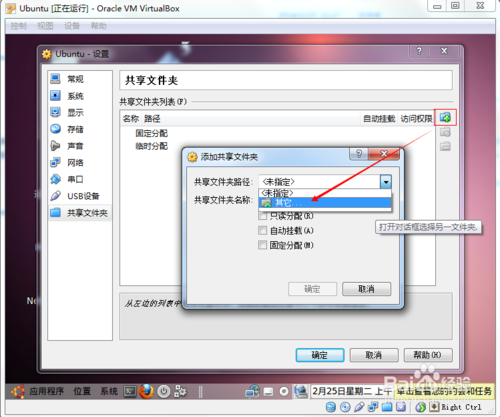
- 选择之前本机设置的共享文件夹,此时一定不可以勾选自动挂载
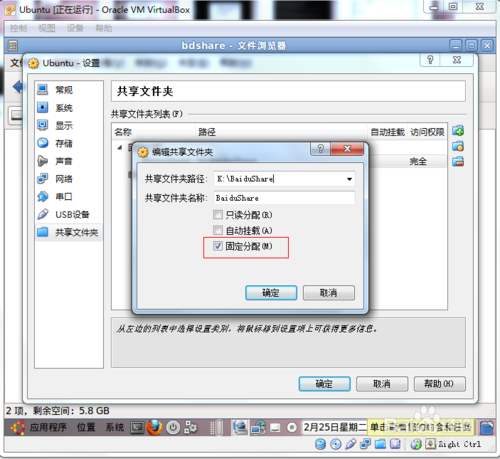
- 设置好共享名后,进入Ubuntu系统,打开终端,先执行命令”mkdir /mnt/bdshare”,接着执行"mount -t vboxsf BaiduShare /mnt/bdshare/",就能完成共享文件夹的设置。
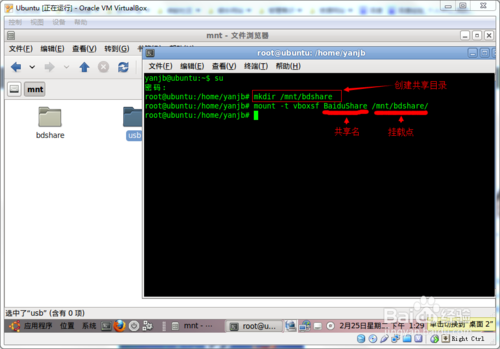
- 设置完成,可以创建几个文件,测试一下
(测试方法:
1. 在本地创建一个文件,到mnt/share/目录 查看。
2.在share目录创建一个文件,在本机进行查看)
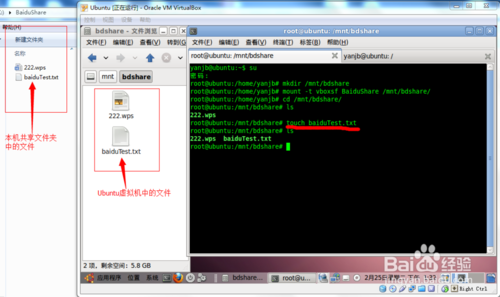
10. 设置自动挂载,重启虚拟机系统共享仍在。
可以在/etc/fstab中添加一项
BaiduShare /mnt/share vboxsf rw,gid=110,uid=1100,auto 0 0
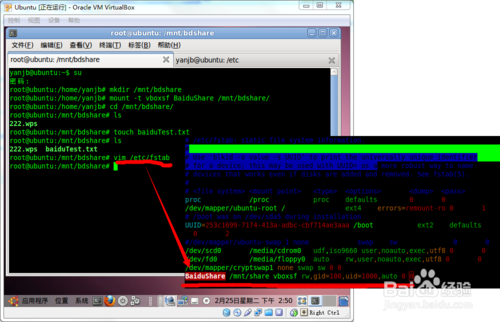
11. 11
卸载挂载点命令:umount -f /mnt/share